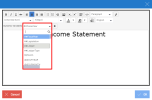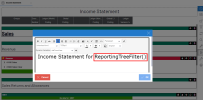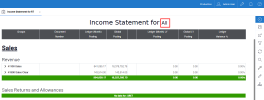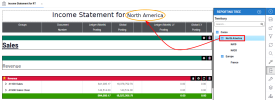Titre du Rapport
Cette section explique comment changer le titre d'un Rapport.
- Dans le panneau de droite, cliquez sur
pour activer le Mode Édition.
- Cliquez sur le titre du Rapport.
- Dans la nouvelle fenêtre, modifiez le titre dans la zone de texte et définissez une mise en page avec les options disponibles.
- Cliquez sur OK lorsque vous avez terminé.
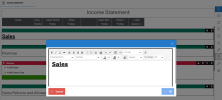
Modifier le titre principal d'un Rapport
Contrairement aux titres des sections que vous placez pour structurer votre Rapport, le titre principal du Rapport peut bénéficier des Variables.
Les Variables Dynamiques peuvent être utilisées pour ajouter des informations complémentaires dans le titre principal du Rapport. Elles récupèrent automatiquement toutes les variables existantes dans Nectari et affichent leurs valeurs afin que vous puissiez les utiliser pour des mises à jour automatiques.
Dans cette liste déroulante, différentes Variables sont présentées. Celles qui commencent par :
- ## proviennent des Paramètres Globaux. Reportez-vous à Paramètres Globaux pour plus de détails.
- $$ proviennent des Paramètres du Modèle de Données. Reportez-vous à Paramètres du Modèle de Données pour plus de détails.
- @@ proviennent des Variables Globales. Reportez-vous à Variables Globales pour plus de détails.
Utilisez la variable ##CurrentEnv pour afficher l'environnement actuel.
Utilisez la variable GetMonthDesc() pour récupérer la description du mois.
Utilisez la variable GetMonthDescFiscal() pour récupérer la description du mois en fonction du début de l'exercice. Par exemple : GetMonthDescFiscal(value,startFY) => GetMonthDescFiscal(2, 12) récupérera le deuxième mois lorsque l'exercice commence en Décembre, c'est-à-dire en Janvier.
Utilisez la variable LastDayOfTheMonth(@@CURYEAR, @@CURMONTH) pour afficher le dernier jour du mois actuel.
Utilisez la variable LastDayOfTheMonthFiscal pour récupérer le dernier jour du mois en fonction du début de l'exercice. Par exemple : LastDayOfTheMonthFiscal(2020, 11, 4) récupérera le dernier jour du quatrième mois lorsque l'exercice commencera en Novembre 2020.
Utiliser les Variables Dynamiques avec l'Arborescence de Génération d'États
Si vous utilisez l'Arborescence de Génération d'États, les Variables Dynamiques peuvent être très utiles pour changer le titre principal du Rapport, par exemple, pour afficher un titre qui correspond mieux au Nœud sélectionné.